Alguma vez já se sentiu perdido ao tentar gerenciar permissões de pastas no Linux? Não se preocupe, você não está sozinho. Este guia é para você.
Ao dominar os comandos chmod e chown, você pode garantir a segurança e o bom funcionamento do seu sistema Linux. Erros comuns podem ser evitados, e seus arquivos estarão sempre protegidos e acessíveis apenas por quem deve.
Continue lendo e descubra como dar permissão a pastas no Linux de forma eficaz. Este guia completo para 2024 está repleto de insights práticos e inspiradores, tornando o complexo simples. Vamos juntos nesta jornada de aprendizado!
Introdução às Permissões no Linux
- No Linux, cada arquivo e diretório possui permissões que controlam quem pode ler, escrever ou executar. Essas permissões são fundamentais para garantir a segurança e a integridade do sistema.
- As permissões são essenciais para a segurança e funcionamento do sistema. Elas determinam quais usuários têm acesso a determinados arquivos e diretórios, prevenindo acessos não autorizados e possíveis danos ao sistema.
- Cada arquivo ou pasta tem um dono, que é o usuário que o criou, e um grupo ao qual pertence. O dono e o grupo têm permissões específicas que podem ser configuradas conforme a necessidade.
- As permissões são atribuídas automaticamente quando arquivos e diretórios são criados. No entanto, é possível modificar essas permissões posteriormente para ajustar o nível de acesso conforme necessário. Por exemplo, para dar permissão pasta Linux, você pode usar comandos específicos como chmod e chown.
Entender como dar permissão pasta Linux é crucial para a administração eficiente de um sistema Linux. As permissões controlam quem pode acessar ou modificar arquivos e diretórios, garantindo que apenas usuários autorizados possam realizar determinadas ações. Isso é especialmente importante em ambientes multiusuário, onde a segurança e a integridade dos dados são prioridades.
Rafael Martinez, um entusiasta da tecnologia e da hospedagem web, sempre busca explorar as fronteiras da inteligência artificial. Ele acredita que compreender as permissões no Linux é um passo essencial para qualquer administrador de sistemas. Em suas palavras, “dar permissão pasta Linux não é apenas uma tarefa técnica, mas uma prática que assegura a proteção e a eficiência do seu ambiente digital.”
Para ajustar as permissões de uma pasta no Linux, você pode usar o comando chmod. Este comando permite que você defina quem pode ler, escrever ou executar o arquivo ou diretório. Por exemplo, se você quiser permitir que todos os usuários leiam e executem uma pasta, mas apenas o dono possa modificá-la, você usaria:
chmod 755 nome_da_pastaAlém disso, o comando chown é utilizado para alterar o dono e o grupo de um arquivo ou diretório. Isso é útil quando você precisa transferir a propriedade de uma pasta para outro usuário ou grupo:
chown novo_dono:novo_grupo nome_da_pastaEsses comandos são ferramentas poderosas que, quando usadas corretamente, podem garantir que seu sistema Linux permaneça seguro e eficiente. Como Rafael sempre destaca, “a tecnologia deve ser uma aliada, simplificando processos e protegendo nossos dados.”
Comandos Básicos para Dar Permissão em Pasta no Linux
Usando o Comando chmod
Entendendo a Sintaxe do chmod
O comando chmod é uma ferramenta fundamental para gerenciar permissões de arquivos e pastas no Linux. Sua sintaxe básica é:
- chmod [tipo][operador][permissão] arquivo
Os elementos da sintaxe são:
- Tipos: u (dono), g (grupo), o (outros), a (todos).
- Operadores: + (adicionar permissão), – (remover permissão).
- Permissões: r (ler), w (escrever), x (executar).
Exemplos de Uso do chmod
Vamos explorar alguns exemplos práticos de como usar o comando chmod para dar permissão em pasta no Linux:
-
chmod u+rwx arquivo.
Neste vídeo, você aprenderá como dar permissões a pastas protegidas no Linux, facilitando a gestão de acesso aos seus arquivos.
txt: Adiciona permissão de leitura, escrita e execução para o dono. - chmod g-w arquivo.txt: Remove permissão de escrita para o grupo.
- chmod a+r arquivo.txt: Dá permissão de leitura para todos.
- chmod u+x,g-w,o+r arquivo.txt: Adiciona execução para o dono, remove escrita para o grupo, adiciona leitura para outros.
- chmod -R u+rw diretório: Dá permissão de leitura e escrita para o dono em todos os arquivos e pastas recursivamente.
- chmod o-rwx *.sql: Remove todas as permissões de outros em arquivos .sql.

Usando o Comando chown
Entendendo a Sintaxe do chown
O comando chown é utilizado para alterar o proprietário e o grupo de arquivos e pastas. A sintaxe básica é:
- chown [dono]:[grupo] arquivo
Você também pode alterar apenas o proprietário ou o grupo:
- Para alterar apenas o proprietário: chown [dono] arquivo
- Para alterar apenas o grupo: chown :[grupo] arquivo
Exemplos de Uso do chown
Alguns exemplos práticos de como usar o comando chown para dar permissão em pasta no Linux:
- chown magenteiro:www-data arquivo.txt: Altera dono para “magenteiro” e grupo para “www-data”.
- chown :www-data arquivo.txt: Altera apenas o grupo para “www-data”.
- chown magenteiro arquivo.txt: Altera apenas o dono para “magenteiro”.
- chown -R :www-data diretório: Altera o grupo de um diretório e todos seus arquivos e subpastas recursivamente.
Tipos de Usuários e Permissões no Linux
Proprietário, Grupo e Outros
No Linux, cada arquivo e diretório tem três tipos de usuários que podem interagir com ele: proprietário, grupo e outros. O proprietário é o usuário que criou o arquivo ou diretório e, por padrão, tem controle total sobre ele. O grupo refere-se a um conjunto de usuários que compartilham permissões específicas para o arquivo ou diretório. Se você deseja aprender a programar, entender esses conceitos é essencial. Por fim, outros são todos os demais usuários do sistema que não são nem o proprietário nem membros do grupo associado ao arquivo ou diretório.
Permissões Representadas por Letras
As permissões no Linux são representadas por letras e indicam o que cada tipo de usuário pode fazer com um arquivo ou diretório. As letras usadas são:
- r: Leitura (read) – Permite visualizar o conteúdo do arquivo ou listar o conteúdo do diretório.
- w: Escrita (write) – Permite modificar o conteúdo do arquivo ou alterar o conteúdo do diretório.
- x: Execução (execute) – Permite executar o arquivo, se for um programa, ou acessar o diretório.
- d: Diretório (directory) – Indica que o item é um diretório.
A estrutura de permissões é representada por uma sequência de dez caracteres. O primeiro caractere indica o tipo de arquivo (por exemplo, ‘-‘ para arquivo regular e ‘d’ para diretório). Os nove caracteres seguintes são divididos em três grupos de três, representando as permissões para o proprietário, grupo e outros, respectivamente.
Permissões Representadas por Números
No Linux, as permissões também podem ser representadas numericamente, o que é útil para configurar permissões de forma rápida e eficiente. Cada permissão é atribuída um valor numérico:
- r = 4 (leitura)
- w = 2 (escrita)
- x = 1 (execução)
Esses valores são somados para definir as permissões completas para cada tipo de usuário. Por exemplo, uma permissão de leitura, escrita e execução (rwx) para o proprietário seria representada pelo número 7 (4+2+1). Aqui está um exemplo prático de como usar números para definir permissões:
chmod 760 nome_do_arquivo
Esse comando dá todas as permissões (rwx) ao proprietário, permissões de leitura e escrita (rw) ao grupo, e nenhuma permissão (—) a outros usuários. Utilizar números para definir permissões é uma maneira eficiente de gerenciar o acesso a arquivos e diretórios, especialmente ao dar permissão pasta Linux.
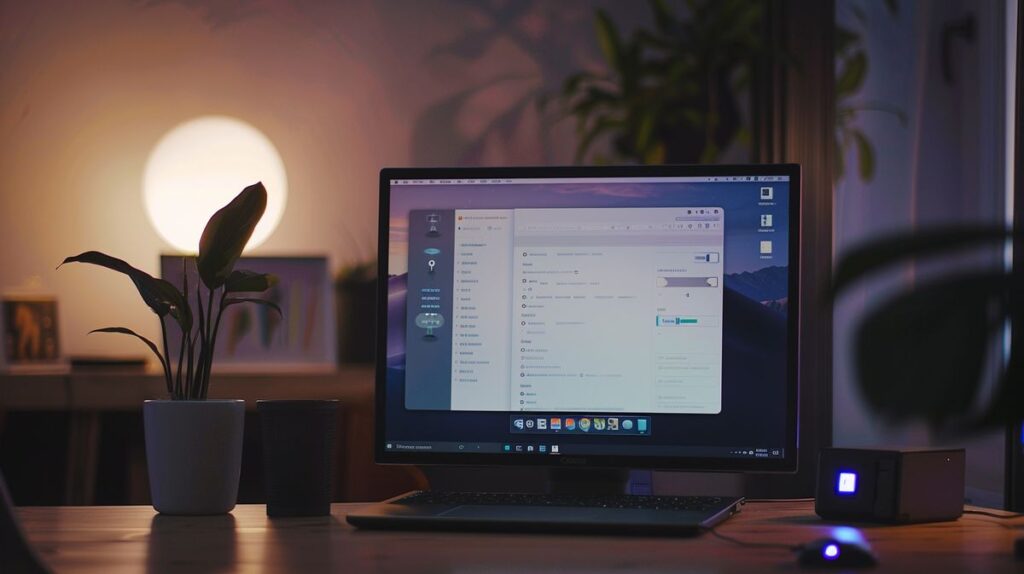
Visualizando Permissões e Proprietários
Usando o Comando ls -l
Para visualizar as permissões e proprietários de arquivos e diretórios no Linux, o comando ls -l é uma ferramenta essencial. Este comando exibe uma lista detalhada dos arquivos e diretórios, incluindo informações sobre permissões, proprietário e grupo.
- A primeira coluna do
ls -lindica se o objeto é um arquivo (-) ou um diretório (d). - As permissões são representadas por nove caracteres, divididos em três conjuntos de três: o primeiro conjunto refere-se ao usuário dono, o segundo ao grupo dono e o terceiro a outros usuários.
- Por exemplo,
-rwxr-xr--indica que o proprietário tem permissões de leitura, escrita e execução; o grupo tem permissões de leitura e execução; e outros usuários têm apenas permissão de leitura.
Comandos whoami e groups
Para gerenciar e visualizar permissões de pastas no Linux, é importante saber quem é o usuário atual e a quais grupos ele pertence. Os comandos whoami e groups são úteis para isso:
- O comando
whoamiexibe o nome do usuário atual. Isso é útil para verificar se você tem as permissões necessárias para modificar uma pasta. - O comando
groupsmostra todos os grupos aos quais o usuário atual pertence. Conhecer os grupos pode ajudar a entender melhor as permissões atribuídas e a dar permissão a uma pasta no Linux de forma adequada.
Com essas ferramentas, você pode facilmente visualizar e gerenciar permissões, garantindo que apenas os usuários autorizados tenham acesso às pastas e arquivos necessários no sistema Linux.
Permissões Comuns para Arquivos e Diretórios
Quando se trata de gerenciar permissões em um sistema Linux, é essencial entender as diferentes configurações que podem ser aplicadas tanto a arquivos quanto a diretórios. Aqui, vamos explorar algumas das permissões mais comuns e como elas podem ser usadas de forma eficaz.
Permissões Comuns para Arquivos
- 600: Permite que o proprietário leia e escreva no arquivo. Ideal para arquivos privados que não devem ser acessados por outros usuários.
- 644: O proprietário pode ler e escrever, enquanto o grupo e outros usuários podem apenas ler. Comum para arquivos de configuração e documentos compartilhados.
- 666: Todos os usuários podem ler e escrever. Use com cautela, pois pode comprometer a segurança.
- 700: O proprietário tem permissão total para ler, escrever e executar. Para mais informações sobre ferramentas de virtualização, confira nosso artigo sobre o que é Docker. Útil para scripts e programas pessoais.
- 711: O proprietário pode ler, escrever e executar, enquanto o grupo e outros podem apenas executar. Utilizado para scripts que precisam ser executados por outros usuários sem que eles vejam o conteúdo.
- 755: O proprietário pode ler, escrever e executar, enquanto o grupo e outros podem ler e executar. Comum para scripts e programas que precisam ser acessíveis por todos.
- 777: Todos os usuários podem ler, escrever e executar. Evite usar, pois compromete a segurança do sistema.
Permissões Comuns para Diretórios
- 700: Apenas o proprietário pode ler, gravar e acessar o conteúdo do diretório. Ideal para pastas pessoais e privadas.
- 755: Todos podem ler o conteúdo do diretório, mas apenas o proprietário pode alterar. Comum para diretórios de programas e scripts que precisam ser acessíveis por todos os usuários.
Para dar permissão pasta Linux, use o comando chmod seguido das permissões desejadas e o nome do diretório. Por exemplo, chmod 755 minha_pasta define permissões de leitura e execução para todos, mas apenas o proprietário pode alterar o conteúdo.
Alterando Permissões Recursivamente
Usando a Opção -R com chmod
Quando falamos em dar permissão pasta Linux, a opção -R do comando chmod é uma ferramenta poderosa. Ela permite alterar permissões de forma recursiva em uma pasta e todos os arquivos e subpastas contidos nela. Isso é especialmente útil quando você precisa garantir que todas as permissões dentro de uma estrutura de diretórios estejam configuradas de maneira uniforme.
-
Exemplo:
chmod -R u+rw diretório: Este comando dá permissão de leitura e escrita para o dono em todos os arquivos e pastas dentro do diretório especificado.
Ao usar a opção -R, você pode simplificar a administração de permissões, evitando a necessidade de alterar cada arquivo individualmente. No entanto, é importante usar essa opção com cuidado para não alterar permissões de arquivos que não deveriam ser modificados.
Usando a Opção -R com chown
Assim como o chmod, o comando chown também possui a opção -R, que permite alterar o proprietário e/ou grupo de uma pasta e todos os arquivos e subpastas dentro dela de forma recursiva. Isso é útil para garantir que todos os arquivos em um diretório tenham o mesmo proprietário e grupo.
-
Exemplo:
chown -R :www-data diretório: Este comando altera o grupo de um diretório e todos os seus arquivos e subpastas para “www-data”.
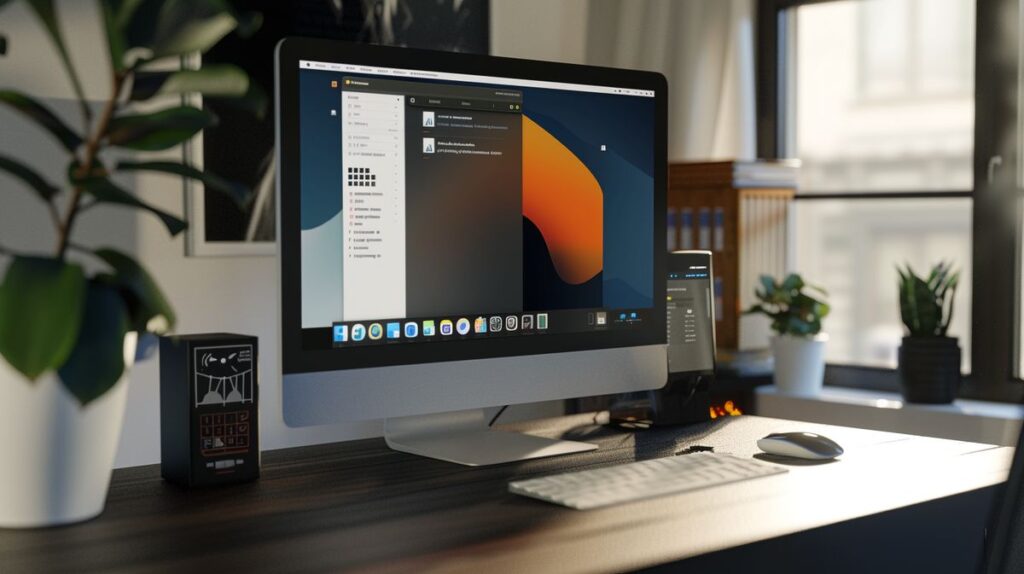
Usar a opção -R com chown pode ser crucial para manter a consistência de permissões e propriedades em projetos colaborativos, onde vários usuários e grupos precisam acessar e modificar arquivos dentro de uma estrutura de diretórios.
Ao gerenciar permissões e propriedades recursivamente, você pode garantir que todos os arquivos e pastas dentro de um diretório tenham as permissões e propriedades corretas, facilitando a administração e aumentando a segurança do sistema.
Cuidados ao Alterar Permissões
Alterar permissões em pastas no Linux é uma tarefa delicada que requer atenção e conhecimento. Vamos explorar algumas práticas essenciais para garantir a segurança e a funcionalidade do seu sistema.
Evitar o Uso de chmod 777
Utilizar o comando chmod 777 para resolver problemas de permissão pode comprometer seriamente a segurança do seu sistema Linux. Esse comando concede a todos os usuários permissão total para ler, escrever e executar em uma pasta ou arquivo. Isso pode resultar em acesso não autorizado, permitindo que qualquer usuário modifique ou exclua arquivos críticos. Em vez disso, é recomendável identificar e aplicar permissões específicas que atendam às necessidades de segurança e funcionalidade do sistema.
Não Usar o Usuário Root para Gerenciamento
Evite usar o usuário root para instalar ou gerenciar aplicações como Magento. O usuário root possui privilégios elevados, e seu uso indiscriminado pode levar a alterações acidentais ou maliciosas no sistema. Para realizar tarefas administrativas, utilize um usuário que faça parte do grupo do servidor web. Por exemplo, você pode usar o comando sudo -iu [usuario] para executar tarefas administrativas de forma segura, minimizando riscos de segurança.
Configurar Grupos Corretamente
Para garantir que as permissões sejam aplicadas corretamente e que o servidor web tenha acesso adequado, é crucial configurar os grupos de maneira apropriada. Certifique-se de que os arquivos e diretórios pertençam ao mesmo grupo usado pelo servidor web. Por exemplo, você pode usar o comando chown -R :www-data [pastamagento] para ajustar as permissões de forma que o servidor web tenha acesso necessário para operar eficientemente. Essa prática ajuda a manter a segurança e a funcionalidade do sistema, evitando problemas de acesso e garantindo que apenas usuários autorizados possam modificar arquivos e diretórios.
Conclusão
Entender e gerenciar permissões no Linux é crucial para a segurança e eficiência do sistema. As permissões controlam quem pode ler, escrever ou executar arquivos e diretórios, garantindo que apenas usuários autorizados tenham acesso adequado. Usar os comandos chmod e chown de forma correta é essencial para evitar problemas de acesso e proteger o sistema contra acessos não autorizados.
Quando você precisa dar permissão a uma pasta no Linux, é importante considerar quais usuários e grupos necessitam de acesso e quais tipos de permissões são apropriadas. Por exemplo, o comando chmod -R u+rw [diretório] permite que o proprietário tenha leitura e escrita em todos os arquivos e subdiretórios de forma recursiva. Já o comando chown -R :www-data [diretório] altera o grupo de um diretório e todos os seus conteúdos recursivamente, garantindo que o servidor web tenha acesso adequado.
Para garantir que as permissões estão configuradas corretamente, sempre verifique após qualquer alteração usando o comando ls -l. Isso exibe uma lista detalhada das permissões e proprietários dos arquivos e diretórios, ajudando a identificar rapidamente qualquer configuração incorreta.
Além disso, é vital evitar o uso de permissões excessivamente permissivas, como chmod 777, que podem comprometer a segurança do sistema. Em vez disso, configure permissões de maneira a fornecer apenas o acesso necessário. Por exemplo, chmod 755 é uma configuração comum que permite ao proprietário ler, escrever e executar, enquanto o grupo e outros usuários podem apenas ler e executar.
Finalmente, lembre-se de não usar o usuário root para tarefas de gerenciamento diário, pois isso pode levar a configurações de segurança inadequadas. Use um usuário com permissões limitadas e utilize o sudo quando necessário para realizar tarefas administrativas. Configurar grupos corretamente e garantir que o servidor web tenha acesso adequado também são práticas essenciais para manter um sistema seguro e eficiente.
FAQ
O que significa chmod 755?
chmod 755 significa que o proprietário pode ler, escrever e executar; o grupo e outros podem ler e executar. Este comando é frequentemente usado para dar permissão pasta Linux de forma segura. Imagine que você tem uma pasta com arquivos importantes e deseja garantir que apenas você possa modificá-los, mas outras pessoas ainda possam visualizá-los e executá-los. Para quem está começando, é possível obter um domínio gratuito e aprender os comandos básicos de administração de sistemas. chmod 755 é a escolha perfeita para isso.
Como posso alterar o proprietário de uma pasta no Linux?
Para alterar o proprietário de uma pasta, use o comando chown: chown [novo_proprietário] [nome_da_pasta]. Este comando é essencial para gerenciar quem tem controle sobre uma pasta específica. Por exemplo, se você transferir um projeto para um colega, precisará usar chown para garantir que ele tenha os direitos necessários para trabalhar na pasta.
Qual é a diferença entre chmod e chown?
chmod e chown são comandos essenciais para dar permissão pasta Linux. Enquanto chmod altera permissões de leitura, escrita e execução, chown altera o proprietário e o grupo de arquivos e pastas. Ambos são cruciais para manter a segurança e a organização dos seus arquivos. Pense no chmod como a chave que abre determinadas funções e no chown como o dono da chave.
É seguro usar chmod 777?
Não, usar chmod 777 compromete a segurança, pois dá permissão total a todos os usuários. Evite este comando para proteger seus dados. Dar permissão total pode parecer conveniente, mas é como deixar a porta da sua casa aberta para qualquer um entrar. Prefira permissões mais restritivas para manter seus arquivos seguros.
Como posso visualizar as permissões de um arquivo?
Use o comando ls -l para visualizar as permissões de arquivos e diretórios. Este comando ajuda a verificar se as permissões foram configuradas corretamente ao dar permissão pasta Linux. É como uma rápida checagem de segurança para garantir que tudo está em ordem e que apenas as pessoas certas têm acesso.
